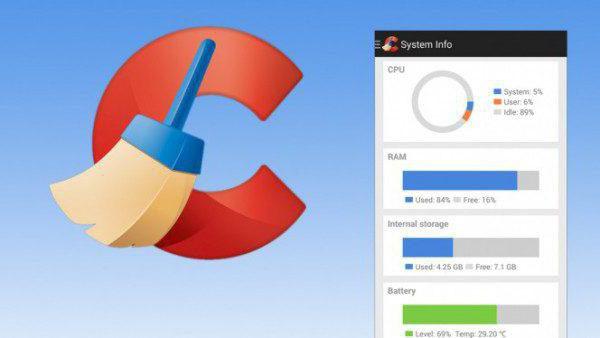Як очистити диск з від непотрібних файлів.
У даній статті хотілося б розповісти, як очистити диск С від «сміття» і інших непотрібних файлів.
Дня початку хотілося б сказати, чого робити непотрібно, щоб таких проблем з нестачею дискового простору не виникало. Найбільша помилка багатьох недосвідчених користувачів, це автоматичне створення папки «Downloads» на локальному диску С. І надалі, закачувати все саме в цю директорію.
Не потрібно качати файли і зберігати їх на системномудиску .. Чим це загрожує? Тим, що буде швидко заповнюватися простір і, потім, якщо раптом переустановите операційну систему, все це пропаде. Завантажуйте їх на інший локальний диск
Також не варто зберігати різні файли в папку «мої документи». Все з тих же причин.
Потім, багато, коли копіюють щось з флешки або з диска, люблять «скидати» всю інформацію на робочий стіл. Це знову ж таки вкрай не бажано.
Як очистити диск С
Для початку необхідно перемістити папку з завантаженнями на інший локальний диск. Тим самим ви значно звільніть простір. Далі очищаємо робочий стіл від непотрібних і громіздких файлів.
Можна скористатися стандартною утилітоюочищення диска від невикористаної інформації. Для цього потрібно зайти в меню «Пуск», вибрати там пункт «Всі програми». Потім натиснути на «стандартні» і потім клікнути на «службові». Там ви і знайдете заповітну програму - «очищення диска».
Утиліта досить нескладна, але потрібно бути уважним, щоб не видалити що-небудь потрібне і цінне.
Що потрібно зробити потім? Вилучити всі невикористовувані програми та інші файли.
Софт можна видалити за допомогою стандартної панелі «установки і видалення програм».
Як очистити диск С своїми руками без утиліт
Можна вручну зайти в папку «Program Files» івидалити все непотрібне. Особливу увагу варто приділити збірок програмного забезпечення від якоїсь однієї компанії. Наприклад, Adobe, Microsoft Office та інші. У таких папках знаходяться відразу кілька програм, і не всі вони потрібні. Точніше так, не кожному користувачеві потрібен весь набір. А установники часто не вважають за вибирати і розміщують відразу весь комплект.
Видаляйте все програмне забезпечення, яке вам не потрібно. В крайньому випадку, його можна встановити заново.
Далі переходимо в папку C:Users Ім'я вашого користувача AppDataLocalTemp. Це директорія тимчасових файлів. Більшість програм після установки самостійно видаляють тимчасові фрагменти, але деякі ні. Ось цей «сміття», що залишається там, потрібно вручну видалити.
Зустрічаються деякі недосвідчені користувачі,які встановлюють гри на системний диск, а не на диск з даними. Якщо у вас така ж ситуація, то цю інформацію потрібно буде встановити заново або перенести з диска С на розділ D.
Потім заходимо через програму «Тотал командер» в персональну папку. Чому ця програма? Все тому, що вона дуже зручна і в ній можна одним натисканням кнопки відобразити приховані файли і папки.
У папці C: UsersІмя вашого користувача відкриються різні папки. Нас цікавлять Local Settings і Application Data.
У них ви виявите різні папки ваших ігор іпрограм. Все тефайли, які ви видалили, потрібно знайти Здес видалити папки з конфігурацією і «сохранкамі». З програмним забезпеченням потрібно вчинити так само.
Більшість програм зберігають там тимчасові файли і дані налаштувань. Наприклад, «Фотошоп», може зберігати там файли по кілька гігабайт.
Видаляємо і там все не потрібне.
Якщо у вас катастрофічно не вистачає місця, то потрібно зробити радикальні методи.
Як очистити диск С: хитрий спосіб
Вам потрібно буде відключити файл підкачки. На операційній системі Windows XP це зробити простіше. Просто у властивостях комп'ютера знаходимо вкладку харчування і там відключаємо файл підкачки. Він приблизно дорівнює обсягу оперативної пам'яті.
У Windows 7 це трохи складніше. Для цього потрібно буде створити на робочому столі текстовий файл з будь-яким ім'ям. Наприклад, 123.txt.
Потім відкриваємо його і вводимо powercfg-h off. Після цього зберігаємо і перейменовуємо файл. Ім'я не важливо. Важливо тільки розширення файлу. З * .ТХТ треба зробити * .cmd.
Далі запускаємо файл і радіємо що позбудеться місця на диску C.
</ P></ P>